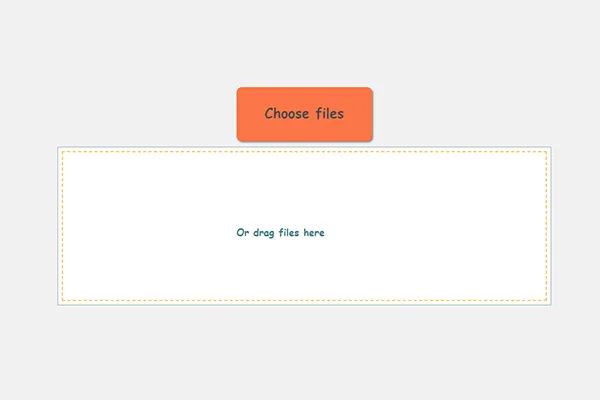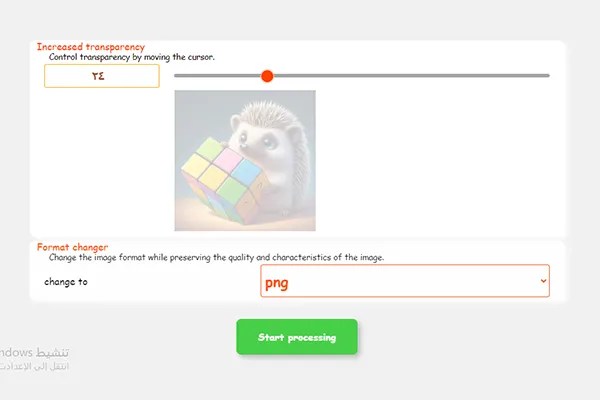Online afbeeldingsveranderingsgereedschap
Afbeeldingstransparantie aanpassen met behoud van kwaliteit en converteren naar PNG-formaat om transparantie te behouden, gratis online.
Uitleg- directe conversie van afbeeldingsformaten naar PNG,
- conversie van afbeeldingen naar transparante afbeeldingen,
- behoud van afbeeldingskwaliteit.
Methode om de helderheid van afbeeldingen online te wijzigen
Stap1 : Upload afbeeldingen naar de tool door deze te selecteren of te slepen en neer te zetten, u kunt afbeeldingen uploaden in de formaten jpg, png, gif en webp.
Stap2 : Na het uploaden van de afbeeldingen zal een van de afbeeldingen verschijnen om de helderheid aan te passen, en de helderheid zal worden toegepast op alle afbeeldingen in het proces als u meerdere afbeeldingen heeft.
Stap3 : Download de afbeeldingen en deze zullen in png-formaat zijn omdat ze helderheid accepteren, en uw bestanden worden binnen 15 minuten verwijderd of bij het starten van een nieuw proces.
Wat is het nut van het verzachten van afbeeldingen?


Informatie over de eigenschap van opaciteit in afbeeldingen
De opaciteit is een eigenschap in digitale afbeeldingen die de mate van transparantie van de afbeelding bepaalt. Het kan worden gebruikt om een verscheidenheid aan effecten te creëren, zoals: het maken van de afbeelding meer of minder duidelijk. Het samenvoegen van twee afbeeldingen. Het creëren van een schaduw- of lichteffect. Het verbergen van een deel van de afbeelding. De opaciteit wordt gemeten op een schaal van 0 tot 100, waarbij 0 het meest transparant is en 100 het meest ondoorzichtig. Hier zijn enkele manieren om de eigenschap van de opaciteit van afbeeldingen te gebruiken: Om de afbeelding duidelijker te maken: u kunt de opaciteit van de afbeelding verhogen. Om de afbeelding transparanter te maken: u kunt de opaciteit van de afbeelding verminderen. Om twee afbeeldingen samen te voegen: u kunt twee afbeeldingen op elkaar plaatsen en de opaciteit van een van de afbeeldingen of beide aanpassen. Om een schaduw- of lichteffect te creëren: u kunt de opaciteit van de afbeelding gebruiken om een schaduw- of lichteffect te creëren. Om een deel van de afbeelding te verbergen: u kunt de opaciteit van de afbeelding gebruiken om een deel van de afbeelding te verbergen. Tips: Gebruik de opaciteit van de afbeelding met mate. Probeer de opaciteit van de afbeelding te gebruiken om creatieve effecten te creëren. Zorg ervoor dat de opaciteit van de afbeelding geschikt is voor uw behoeften. Voorbeelden van het gebruik van de opaciteit van afbeeldingen: Het creëren van een silhouetafbeelding: u kunt de opaciteit van de afbeelding gebruiken om een silhouetafbeelding van een persoon of object te maken. Het verbergen van de identiteit van iemand: u kunt de opaciteit van de afbeelding gebruiken om de identiteit van iemand in een afbeelding te verbergen. Het samenvoegen van twee afbeeldingen: u kunt de opaciteit van de afbeelding gebruiken om twee afbeeldingen samen te voegen om een dubbele belichtingseffect te creëren. Het creëren van een mistig effect: u kunt de opaciteit van de afbeelding gebruiken om een mistig effect op de achtergrond van een afbeelding te creëren. Veel bestandsindelingen ondersteunen de eigenschap van de opaciteit van afbeeldingen, waaronder: PNG: een bestandsindeling zonder gegevensverlies die transparantie ondersteunt GIF: een bestandsindeling zonder gegevensverlies die transparantie ondersteunt TIFF: een bestandsindeling zonder gegevensverlies die transparantie ondersteunt PSD: een bestandsindeling specifiek voor Adobe Photoshop die transparantie ondersteunt TGA: een bestandsindeling zonder gegevensverlies die transparantie ondersteunt BMP: een bestandsindeling zonder gegevensverlies die transparantie ondersteunt (beperkt)
" Het leven is prachtig met zijn levendige kleuren en harmonie, waarom probeer je niet wat transparantie toe te voegen en zie wat er gebeurt. "– Plattru